步步高音乐手机广告曲,横琴概念,qq数据线文件在哪里
一、下载mysql
访问mysql的官网http://www.mysql.com/downloads/ 然后在页面中会看到“mysql community server”下方有一个“download”点击。

进入mysql的下载界面(http://www.mysql.com/downloads/mysql/),如果你是用的mac os来访问的话那么就会默认为你选好了mac os x 平台,而下面罗列的都是在mac os上能用的mysql的版本,如果是用的其他平台,在“select platform”选项的下拉列表中选一下就好了。
在mac os上的mysql的版本很多,其中有按平台来的,比如10.5/10.6等平台,然后有32位的和64位的,这个你按照自己系统的情况来进行选择,然后就是文件的后缀名有.tar.gz的和.dmg的,这里我选择的是.dmg的。点击右侧的download进行下载。

然后会跳转到另外一个界面,这个界面是提示你需不需要注册的,直接选择最下面的“no thanks,just take me to downloads!”,然后这才真正跳转到了下载的界面,这个界面列了很多的供下载的服务器,选择一个服务器进行下载就ok了。
二、安装mysql
打开mysql的安装包:

分别安装
mysql-5.5.16-osx10.6-x86_64.pkg:这个是mysql的主要程序包;
mysql_startupitem.pkg:mysql的启动项;
mysql.prefpane:安装完成后会在系统的偏好设置里面出现,是mysql的偏好设置,里面主要是用来启动mysql服务的.
三、下载安装mysql workbench(gui tool)
3.1 mysql workbench的下载
访问http://www.mysql.com/downloads/ 在下面有一个mysql workbench(gui tool)的项,点击其下的download即可进入下载界面:

然后同样选择版本之后选择服务器进行下载。这里貌似只有一个版本:

3.2 mysql workbench的安装
下载完成之后安装就非常简单,双击即可安装。安装完成之后我们在“应用程序”里面就能看到mysql workbench.app程序了。双击打开:

到这里mysql workbench就安装完毕了。
安装完成之后我们就讲mysql workbench连接到mysql的数据库上,然后对数据库进行管理。
3.3 建立一个新连接
可以看到mysql workbench的主界面有三大模块,sql development,data modeling,server administration。其中在sql development下面有一个“new connection”点击之后就会出现一个“setup new connection”的对话框,填写完connetion name之后点击ok。即可完成一个连接到本地数据库的连接。

完成之后在主界面的就会出现刚才建立的连接,如下图:

双击连接名或者选中一个连接之后点击“open connection to start querying”,即可进入这个操作数据库的界面:

这些所有的前提都是数据库服务得打开。
3.4 管理数据库的访问密码
mysql的默认账号密码是root/root,正常情况下我们如果单纯的只是使用mysql workbench来管理数据库的这个账号是可以的,但是当我们在编程代码中通过jdbc来访问mysql时我们就会发现使用这个账号是不行,无法访问,因为mysql需要我们更改密码,也就是说root这个是个默认的密码也就是弱密码,需要我们修改之后才能在代码中使用。因此我们需要来管理数据库的访问密码。
新建一个server instance
在“server administration”模块下有个“new server instance”点击之后会弹出一个“create new server instance profile”的对话框,跟着对话框的一步一步走就可以完成,一般本地的数据库直接跟着默认设置就ok。完成之后我们就能够在workbench的主界面最右边看到刚才建立的instance。

双击打开管理器,这里需要密码,一般还没改过的就是root。然后在左侧的菜单栏下有个“security”下面有个“users and privileges”的子菜单项,选择就会看到如下界面:

在右侧的面板中有一个user accounts的列表,选择其中要修改密码的账号,然后在右侧修改密码即可。
以上就是mac下mysql安装配置方法,希望对大家的学习有所帮助。
如对本文有疑问,请在下面进行留言讨论,广大热心网友会与你互动!! 点击进行留言回复
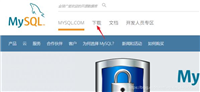
小白安装登录mysql-8.0.19-winx64的教程图解(新手必看)
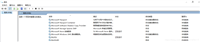
Navicat连接MySQL时报10060、1045错误及my.ini位置问题
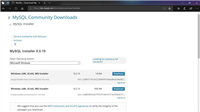

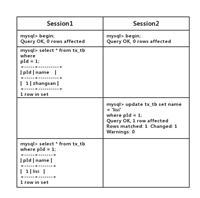
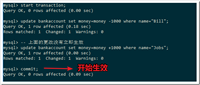
网友评论